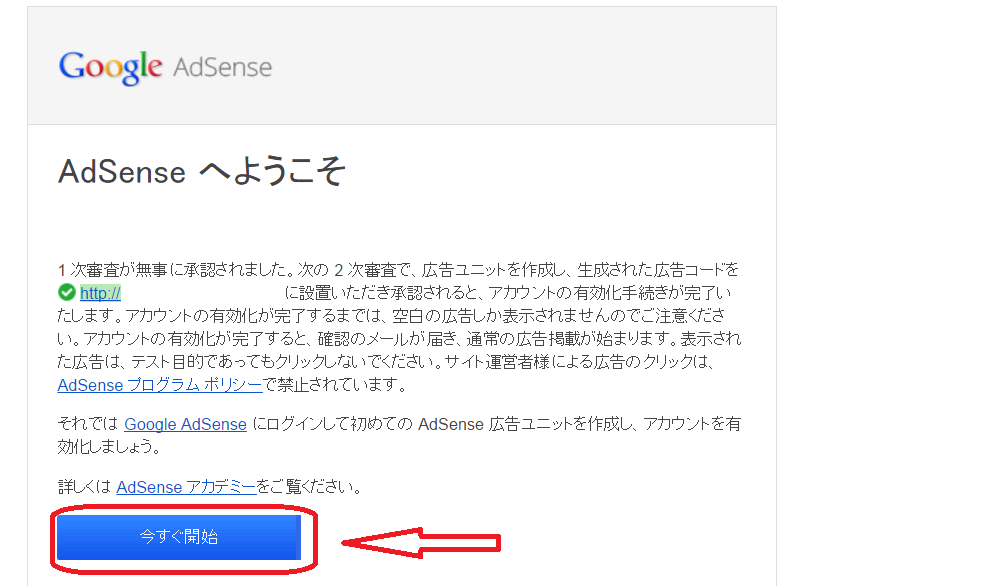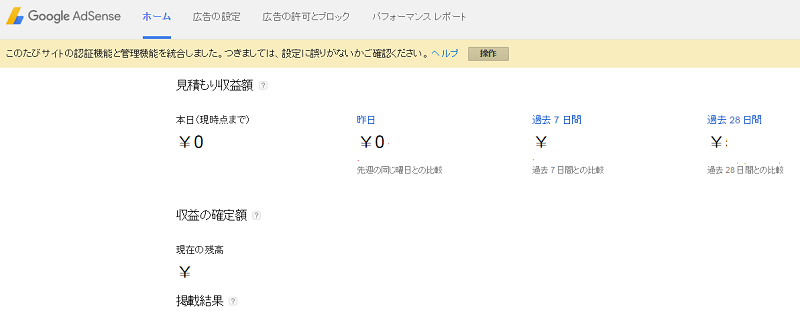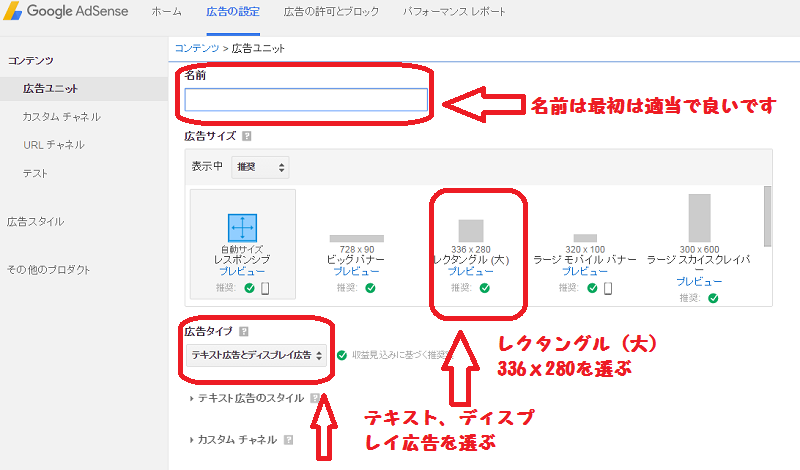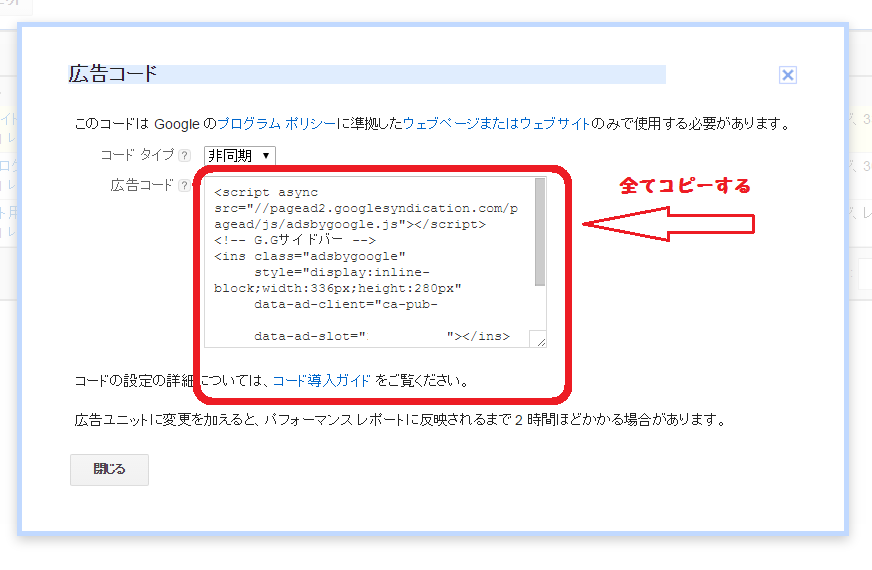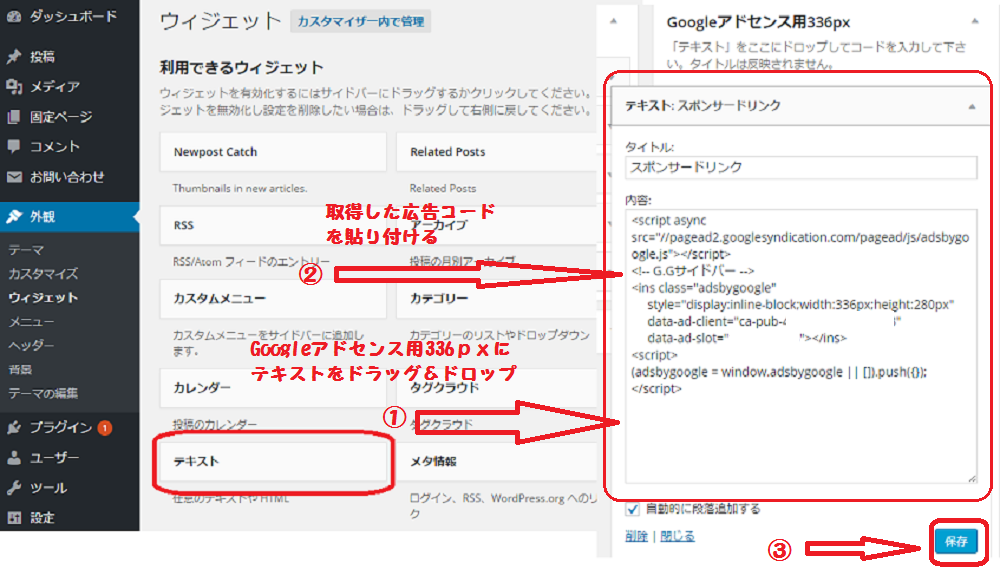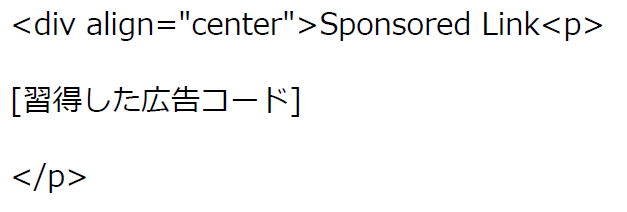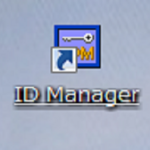超簡単!Googleアドセンスを取得する手順(1,2次審査突破編)
こんにちは!
サラリーマンG.Gのえっさんです。
前回、超簡単!Googleアドセンスを取得する手順
では、Googleアドセンス申請までをご案内しました。
今回はその続きで
3.1次、2次審査に合格する
この手順をご案内していきます。
その前に、Googleアドセンスの申請までは
キチンと終わらせておいてくださいね^^
1次、2次審査に合格する
Googleアドセンス申請が終わり
1次審査が無事に承認されると
Googleアドセンスから下記のような案内
メールが届きます。
私の場合、すぐには来なくて数日掛りました。
確認できたら「今すぐ開始」をクリックします。
Googleアドセンスにログインします。
ログインするとGoogleアドセンスホーム画面
に入ります。
ホーム画面に入ることができたら
次は「広告の設定」をクリックします。
次に「新しい広告ユニット」をクリックします。
新しい広告ユニットに入ります。
最初に広告ユニットの「名前」を付けます。
私の場合は「G.Gサイドバー」と名付けました。
*名前は最初は特になんでも良いです*
続いて
広告サイズ;「レクタングル(大)336x280」
広告タイプ;「テキスト広告とディスプレイ広告」を
選択します。
そして画面下にある「保存してコードを取得」をクリックします。
*必ず保存してコードを取得してください。忘れないようにしましょう*
「保存してコードを取得」しますと
下記画像のようにあなた専用の
「広告コード」が出ます。
全てコピーしましょう
広告コードを全てコピーしたら
次はあなたのブログに貼り付けていきます。
当ブログが、WordPressで「Stinger5」を使っていますので
「Stinger5」で説明します。
ダッシュボード画面から
【外観】⇒【ウィジェット】とクリックします。
「テキスト」をドラッグ&ドロップして
サイドバーメニューのGoogleアドセンス用336pxに
貼り付けます。
テキスト名は「スポンサード リンク」と入力します。
その後テキスト内に取得した広告コードを貼り付けます。
それから必ず「保存」を押してください。
広告がセンター位置になる様にコードの前後に
下記コードを入力しましょう。
保存を押したらこれで完了です!
お疲れ様でした!!
これでブログにあなた専用のGoogleアドセンスが
設定できました。
しかし、設定がしっかりと終了しても最初の広告は
「白紙」です。
これは、エラーでもなんでもありません。
ここまでの設定が終わると「2次審査」になります。
そして無事「2次審査」に合格すると
Googleアドセンスから下記メールが届きます。
このメールが届けば、晴れて「2次審査合格」となります。
おめでとうございます!!
「白紙」だった広告に何かの広告が表示されているはずです。
このメールが届く間もブログは数回更新することを
オススメします。
(活動していることを知らせるため)
そして、くれぐれも無難な記事を書いて下さい。
2次審査が通過しない理由に画像や動画などの著作権違反が
理由の場合も多いと聞きます。
このメールは私の場合48時間以内に届きましたが
聞くところによると1週間かかった方もおられる様です。
1週間まっても審査が通過していないときは
Google側に督促の連絡をしてみましょう。
超簡単!Googleアドセンスを取得する手順(1,2次審査突破編)
は以上となります。
最後まで読んで頂きありがとうございます。
サラリーマンG.Gのえっさんでした。